Hades on kurikuulsalt temperamentne mäng ja pole harvad juhud, kui see Windowsi arvutites hangub või jookseb kokku. Kui teil on probleeme Hadese külmumise või kokkujooksmisega, võite proovida probleemi lahendada mõne asjaga. Esiteks veenduge, et teie arvuti vastab Hadese minimaalsetele süsteeminõuetele. Kui teie arvuti ei ole mängu käitamiseks piisavalt võimas, on tõenäoline, et teil tekivad jõudlusprobleemid, näiteks külmutamine. Kui teie arvuti vastab miinimumnõuetele ja teil on endiselt probleeme, proovige mängufaile kontrollida. Mõnikord võivad mängufailid rikkuda ja põhjustada selliseid probleeme nagu külmutamine. Failide kontrollimine tagab, et need kõik on terved ja töötavad korralikult. Kui kumbki neist lahendustest ei tööta, peate võib-olla graafikasätteid kohandama. Mõnikord võib mängu liiga kõrge eraldusvõimega või liiga paljude graafiliste detailidega käivitamine põhjustada selle hangumise. Proovige eraldusvõimet vähendada ja graafiliste detailide sätteid madalamaks, et näha, kas see aitab. Kui teil on endiselt probleeme Hadese külmutamisega, võite proovida abi saamiseks ühendust võtta arendajatega. Nad võivad pakkuda teile plaastri või paranduse, mis võib probleemi lahendada.
Mõnede kasutajate sõnul

Fix Hades külmub või külmub Windows PC-s pidevalt
Kui Hades teie arvutis pidevalt külmub või külmub, kasutage probleemi lahendamiseks selles postituses mainitud lahendusi.
storport.sys
- Enne mängu käivitamist keelake kõik taustaprotsessid
- Keela Steam Overlay
- Muutke mängu käivitamise valikut
- Kontrollige mängufaile
- Värskendage oma graafikadraivereid
- Installige DirectX-i ja Microsoft C++ Redistributable uusim versioon.
Räägime neist üksikasjalikult.
1] Enne mängu käivitamist keelake kõik taustaprotsessid
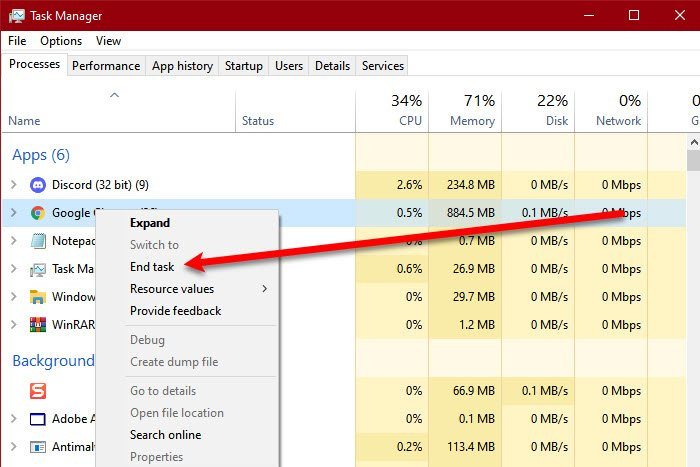
Võtke seda kui üldist soovitust, mitte kui lahendust. Esimene asi, mida peaksite tegema, on kontrollida, kas taustal töötab palju rakendusi. Sama tegemiseks avage Task Manager ja minge vahekaardile Protsessid. Kui taustal töötab palju rakendusi, mis kulutavad palju teie ressursse, paremklõpsake igal neist ja valige Lõpeta ülesanne. Kui olete veendunud, et taustal ei tööta ükski ressursimahukas rakendus, käivitage mäng ja vaadake, kas märkate jõudluse tõusu.
2] Keela Steam Overlay
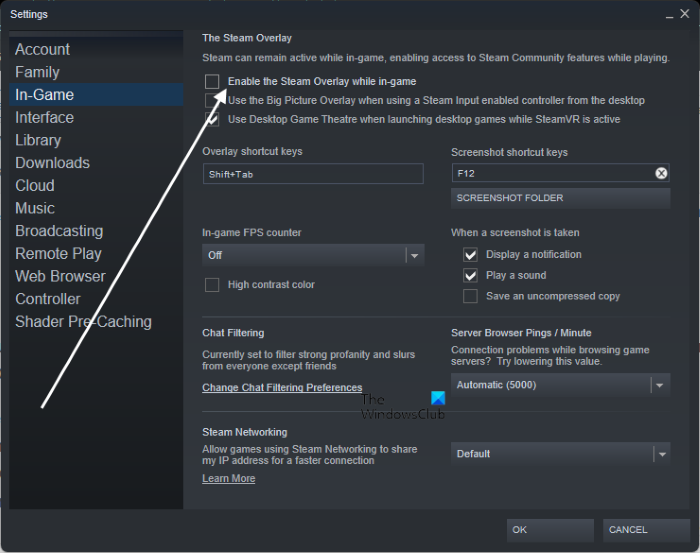
Mõne kasutaja jaoks on probleemi põhjuseks lihtsalt Steam Overlay, mis töötab mängu peal. See on arusaadav, kuna Steam Overlay ei ühildu kõigi mängudega töötamiseks piisavalt. Steami ülekatte keelamiseks järgige alltoodud samme.
- avatud Valmistuge paariks.
- Vajutage Stim > Seaded.
- Klõpsake vahekaarti 'Mängus' ja tühjendage selle märge. Lubage mängimise ajal Steami ülekate.
- Lõpuks klõpsake nuppu OK ja sulgege seadete aken.
Nüüd saate mängu käivitada ja vaadata, kas probleem on lahendatud.
3] Muutke mängu käivitamise valikut.
Selle probleemi üks levinumaid põhjuseid on mängu helimootor. Sel juhul probleemi lahendamiseks peame määrama teistsuguse käivitusvaliku. Sama tegemiseks järgige ettenähtud samme.
- avatud paarile süüa teha ja minge oma raamatukokku.
- Paremklõpsake mängul ja valige Omadused.
- Veenduge, et oleksite vahekaardil Üldine.
- Sisestage väljale Käivitusvalikud /AllowVoiceBankStreaming=ложь.
- Pärast asjakohaste muudatuste tegemist sulgege Steami sätted.
Lõpuks käivitage mäng ja vaadake, kas probleem on lahendatud.
4] Kontrollige mängufaile
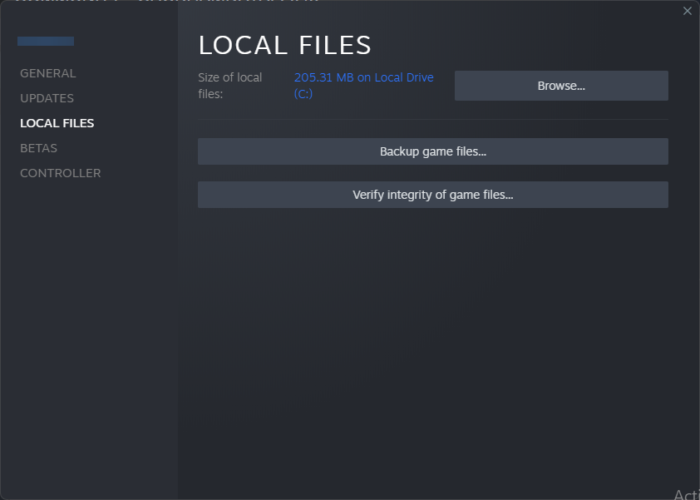
Hades võib ka kokku kukkuda, kui teie mängufailid on rikutud. Nüüd võivad nende failide rikkumist põhjustada mitmesugused tegurid, kuid selle parandamiseks juurutame nende failide parandamiseks Steami tööriista. Sama tegemiseks järgige ettenähtud samme.
Inteli helinäidudraiver
paarile süüa teha
- Jookse paarile süüa teha rakendus.
- Kliki raamatukogu sakk
- Paremklõpsake Hades ja valige Omadused.
- Vajutage Kohalikud failid > Kontrollige mängufailide terviklikkust.
eepilised mängud
- Käitage eepilisi mänge
- Minge oma raamatukogusse.
- Klõpsake kolme punkti Hades kõrval ja seejärel nuppu Kinnita.
Pärast mängufailide skannimist ja taastamist kontrollige, kas probleem on lahendatud.
5] Värskendage oma graafikadraivereid
Kui kasutate vanemat GPU draiverit, ei ole see tõenäoliselt mänguga ühilduv. Lisaks võib teie GPU draiveris esineda vigu, mida saab lahendada ainult värskendamisega. Olgu kuidas on, graafikadraiverite ajakohasena hoidmine on hea tava. Sama tegemiseks järgige mõnda nimetatud meetoditest.
- Laadige alla ja installige Windowsi seadetest Windows Advanced ja draiverivärskendused.
- Draiveri värskendamiseks käivitage seadmehaldur.
- Laadige alla uusim GPU draiver tootja veebisaidilt.
- Kasutage ühte mainitud tasuta draiverivärskendustarkvaradest.
Loodetavasti aitab see teid.
6] Installige DirectX-i ja Microsoft Visual C++ Redistributable uusim versioon.
Mängu käivitamiseks on vaja nii DirectX-i kui ka Microsoft Visual C++ Redistributable. Need pakuvad keskkonda mängu käitamiseks. Enamasti on need tööriistad teie süsteemi eelinstallitud või lisatud mängu installiprotsessi käigus. Kuid mõnikord eemaldatakse need või neid ei värskendata pikka aega, mis põhjustab mängu krahhi või jõudlusprobleeme. Igal juhul on meie parim võimalus installida DirectX-i uusim versioon ja Microsoft C++ Redistributable Package. Pärast draiverite värskendamist kontrollige, kas probleem on lahendatud.
Loodetavasti lahendavad need lahendused teie probleemi.
Süsteeminõuded Hadese installimiseks
Veenduge, et teie arvuti vastaks Hadese käitamiseks järgmistele soovitatud süsteeminõuetele.
- Operatsioonisüsteem: Windows 7 hoolduspakett Service Pack 1 või uuem
- Protsessor: Kahetuumaline 3,0 GHz+
- Mälu: 8 GB muutmälu
- Graafika: 2 GB videomälu / DirectX 10+ tugi
- Hoiustamine: 20 GB vaba ruumi
Kui teie arvuti vastab ülaltoodud süsteeminõuetele, peaks Hades teie arvutis sujuvalt töötama.
Windows 10 heli latentsus
Loe: Parandage mängude külmutamine FPS-i langusega Windowsis
Miks mu arvuti hangub, kui mäng jookseb kokku?
Arvuti külmub, kui mäng jookseb kokku; Tavaliselt jookseb mäng kokku, kui teie protsessor, mälu ja/või GPU on tohutu koormuse all, nii et süsteemil kulub veidi aega, et ennast ja kõiki selle komponente kohandada. Kui aga teie arvuti rakenduse sulgemisel hangub, kontrollige probleemi lahendamiseks teadet.
Miks mäng jookseb arvutis pidevalt kokku?
Igal aastal antakse välja palju mänge ja arendaja ei saa neid optimeerida kõikide erinevate omaduste ja tootjatega arvutite jaoks. See optimeerimise puudumine on üks levinumaid põhjusi, miks mäng teie arvutis kokku jookseb. Samuti soovitame enne mängu allalaadimist tutvuda süsteeminõuetega. Rohkem põhjuseid saate vaadata meie postitusest. miks mäng minu arvutis kokku jookseb koos ravimitega.
Loe ka: AMD draiver jookseb arvutimängude mängimisel pidevalt kokku.
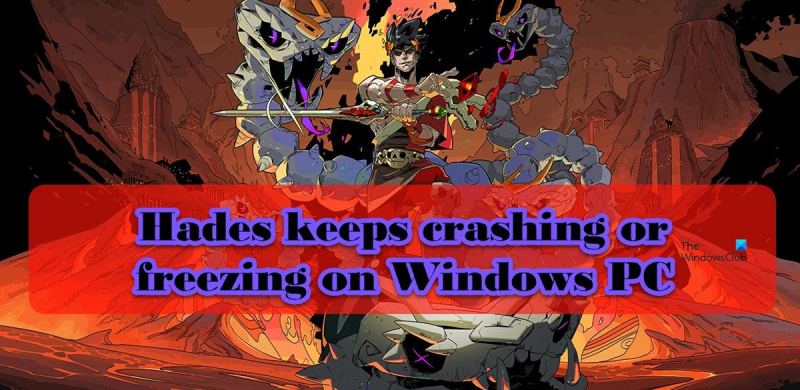





![Outlook ei saa RSS-sisu alla laadida [Parandatud]](https://prankmike.com/img/outlook/50/outlook-cannot-download-the-rss-content-fixed-1.png)








